KPlato/Настанови з керування проектом, що виконується на замовлення/Виконання
Виконання і контроль
Час перейти до виконання нашого проекту. Якщо проект вже виконується деякий час, у нас вже є деякі дані, зокрема відсоток виконання, кількість робочих годин, витрати.
Діаграма Ґанта
Оскільки у нас вже є розклад, ми приготували всі дані, потрібні нам на наступному кроці, тобто під час контролю за виконанням проекту. Перш ніж перейти до цього кроку, нам слід перевірити, чи все гаразд. Якщо ми побудуємо діаграму Ґанта, ми зможемо побачити загальну картину нашого проекту, а отже зможемо знайти неточності у його плануванні у візуальному режимі.
Отже поглянемо на діаграму Ґанта за допомогою пункту меню . Маємо побачити щось таке:
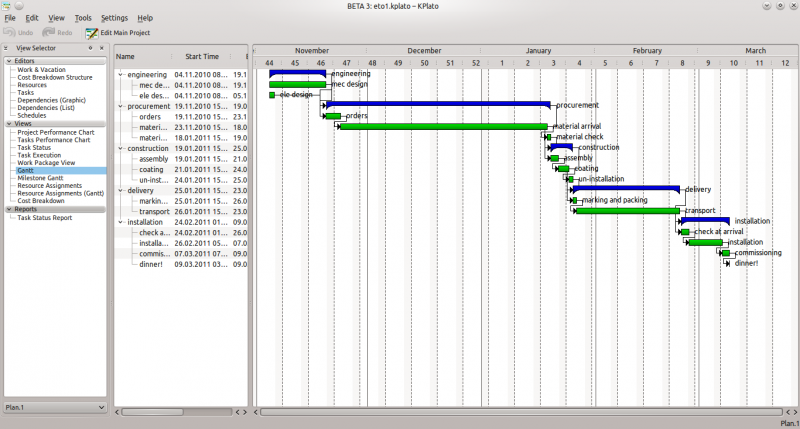
Ви можете налаштувати програму так, щоб на панелі діаграми Ґанта було показано помилки планування.
Якщо все виглядає так, як потрібно, ми можемо продовжувати наш виклад.
Діаграма швидкодії проекту
На цьому кроці на діаграмі швидкодії проекту можна буде побачити розклад і стан до початку виконання. Все має виглядати десь так:

Де БВЗР означає «бюджетна вартість запланованої роботи», БВВР означає «бюджетна вартість виконаної роботи», СВЗР — «справжня вартість виконаної роботи». Всі ці значення обчислено на основі обсягу роботи і її розцінок. ІШ — індекси швидкодії, де ІВР — індекс вартості роботи, а ІВП — індекс виконання плану.
Діаграма швидкодії завдання
Обравши пункт , ми можемо проаналізувати кожне завдання або групу завдань з однаковим індексом, як раніше.
Ця діаграма є дуже корисною для тривалих і складних проектів.
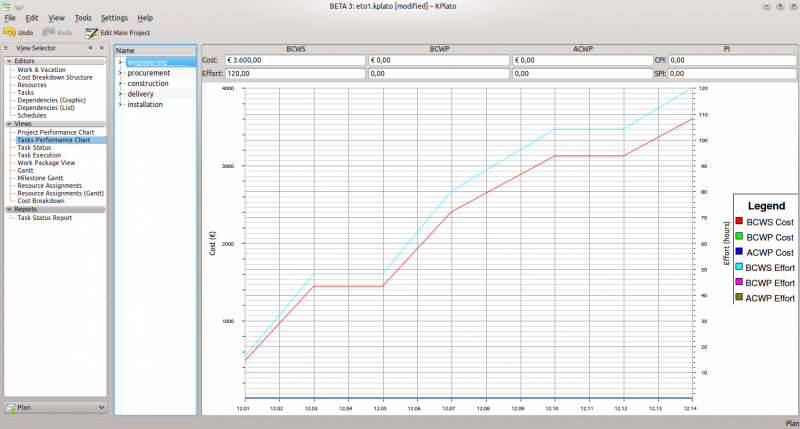
Стан завдання
За допомогою режиму ви можете ознайомитися з поточним станом проекту. Цим режимом перегляду зручно користуватися для щоденних перевірок!
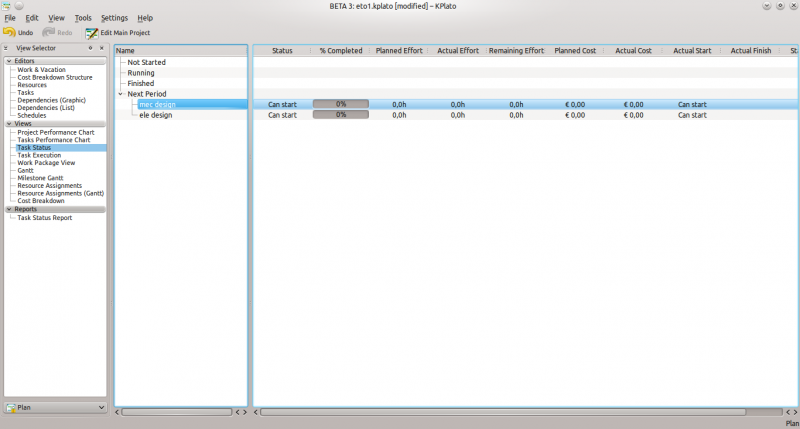
Настав час імітувати якусь роботу.
So, let's start to enter some value, right clicking on the activity in the mec design and choose from the menu that appears. This will appear!
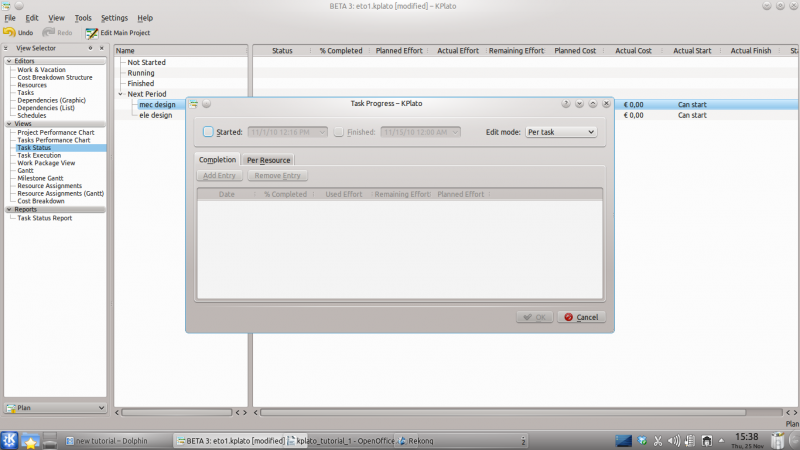
In this task progress window, we can choose to define the starting date of the task. Click on the button on the upper right corner of the window and choose the date.
Than we choose to add a completion percentage for the task, clicking on the add entry in the tab completion. Then click on the field and move the cursor that appears up to 20%. On the field at the right you can insert the effort used, in this case we will insert 32.
The final window will be like this one:
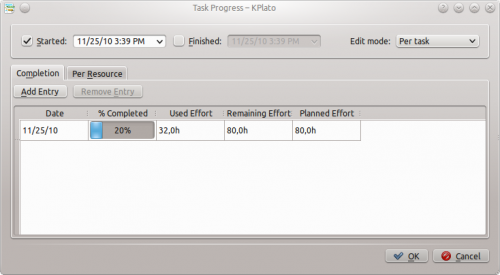
Now we do the same for the second task that can be started, the "ele design". But for this task we choose the edit mode as and compile the relative tab with 5 hours per day on Tue, Wed and Thu. The result will be like below:
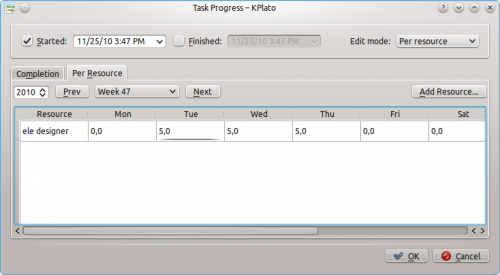
Then we move briefly to the and choose the task and insert the progression using the edit mode. Choosing the date we started and the % complete to 10%, the effort will be calculated automatically and the result should be like below:
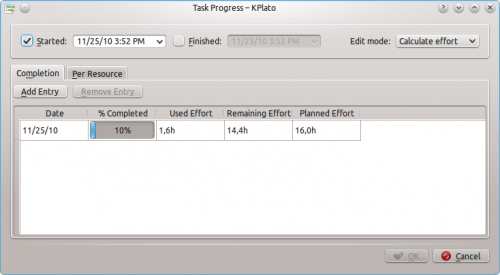
Тепер, якщо скористатися пунктом меню , ви побачимо щось таке:
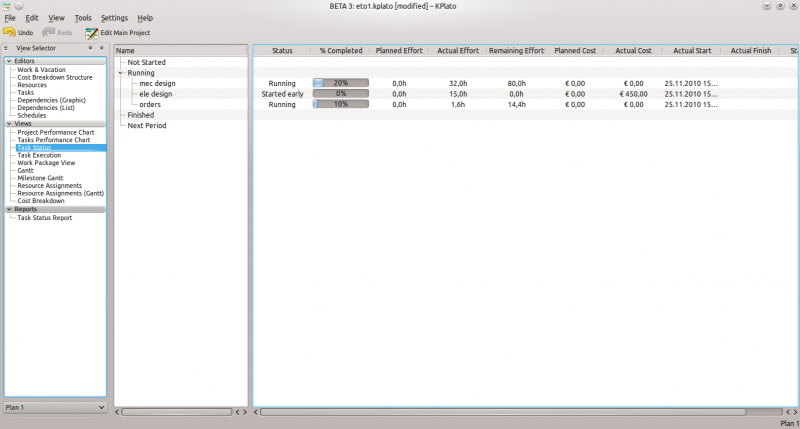
Виконання завдання
На панелі виконання завдання ви побачимо загальний огляд поточного стану справ.
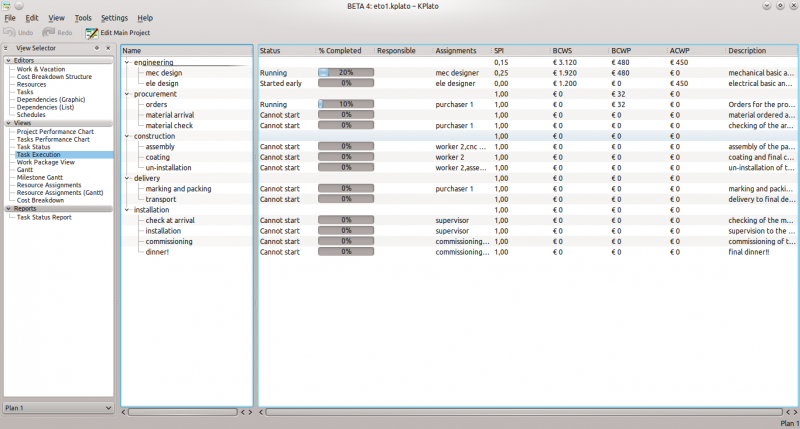
Цей режим перегляду буде корисним для загальної перевірки.
Діаграма Ґанта
The Gantt menu is a typical Gantt diagram where you can have a clear picture about the sequence and the duration of the project. With our example, it will be like this.
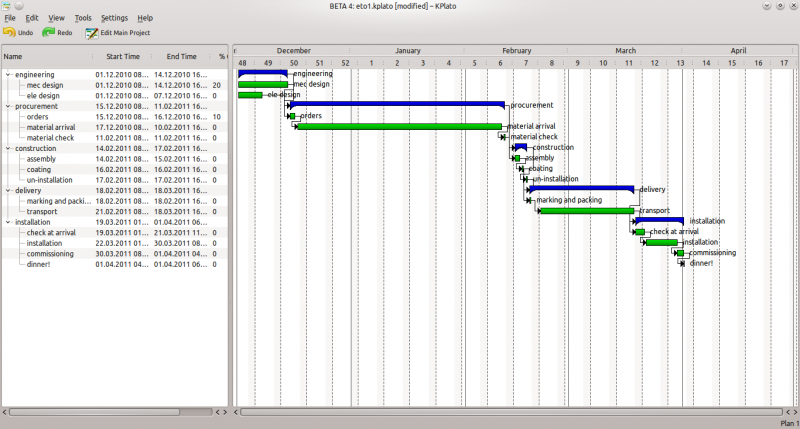
To have a better view of the Gantt diagram, it's possible to work on the zoom. This can be done by right-clicking on the upper part of the diagram where there are the months and days. This menù will appear:
[Image:kplato_gantt3.png|center|500px]]
With this menu it's possible to change the scale or the zoom in/out. Most useful could be the "zoom..." selection that can zoom in or out by a small menu. Try it!!
Діаграма Ґанта етапу
Діаграма Ґанта етапу є частиною діаграми Ґанта, у якій залишено лише дані етапів. У нашому проекті немає жодних етапів, отже у цьому режимі ми побачимо лише порожнє вікно.
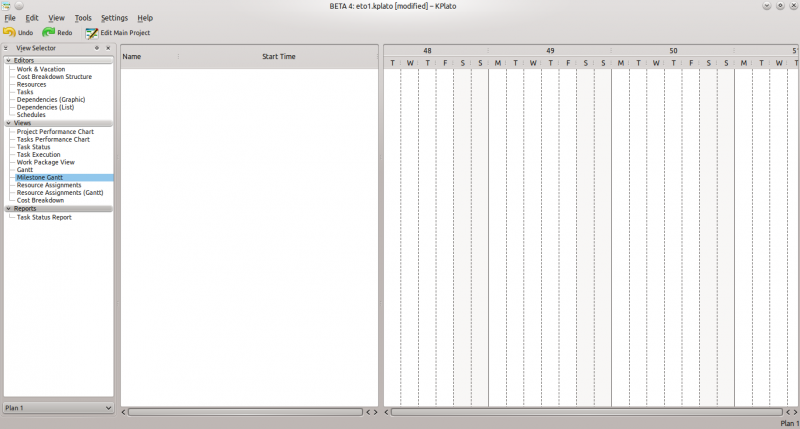
Призначення виконавців
За допомогою режиму перегляду призначення виконавців ви зможете ознайомитися з тим, як використано кожного виконавця у певний день, скільки годин він чи вона працюватиме і над чим.
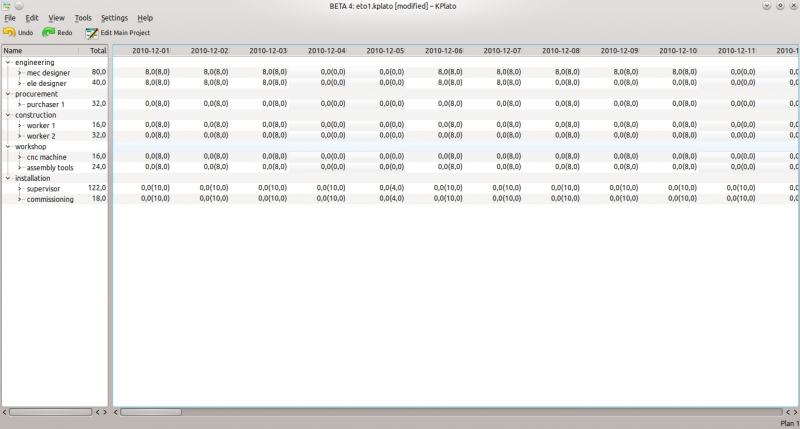
У правому вікні у дужках позначені години доступності ресурсу, в той час як години перед дужками відображають використані години для даного ресурсу.
Діаграма Ґанта призначення виконавців
The Resource Assignment Gantt is a Gantt diagram with the resource data. Can be useful to visualise the working period of the resources as well as quickly check about some availability to anticipate some tasks!
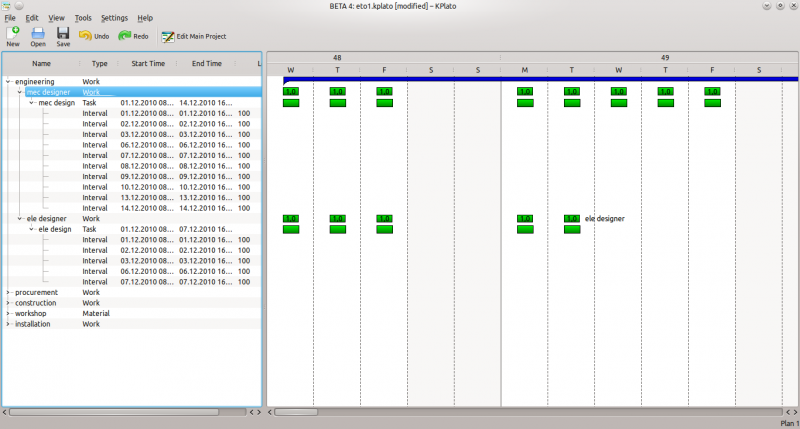
В цьому режимі перегляду ми бачимо, що перший виконавець повністю завантажений протягом перших 3-х днів. В основному рядку, який відповідає даному виконавцю, написано 1.0. Це означає 100%. У підрядках виконавця ми можемо побачити завдання і затрачений час на кожне завдання.
Розподіл вартості
У режимі перегляду розподілу вартості буде показано результат обчислення вартості завдань, створений відповідно до призначеної вартості завдання та структури розподілу вартості, яку ми визначила на початку створення завдання.
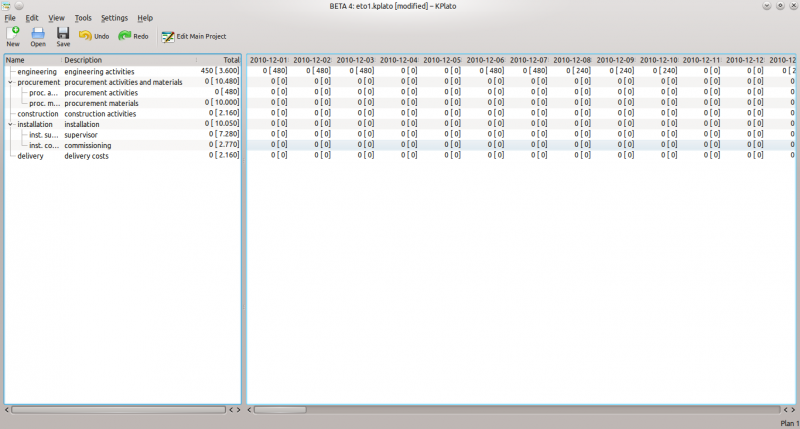
У лівій частині вікна, у колонці Загалом в дужках вказано загальну суму відповідно кожного завдання. Перед дужками відображено фактичні загальні витрати.
Звіти
Повну процедуру створення звітів ще не реалізовано, але ви можете експортувати у форматі PDF вміст відповідних панелей. Цього має бути достатньо для звітування.


